tomcat下载
1、下载安装
前往官网下载: http://tomcat.apache.org/

选择相应的版本(由于我的jdk是1.8,所以选择了tomcat8.0)
下载右边Core下的第一个资源zip,下载后解压下来重名名为ApacheTomcat,并放入到/usr/local/下

2、启动服务 (启动服务:./startup.sh 关闭服务:./shutdown.sh)
打开终端,输入命令,切换路径到ApacheTomcat的bin目录下:
cd /usr/local/ApacheTomcat/bin执行启动文件:
./startup.sh如果提示Permission denied那是因为没有.sh的权限。

可以使用命令开放所有.sh文件权限:
chmod u+x *.sh再次执行(./startup.sh)即可启动服务,如下图:
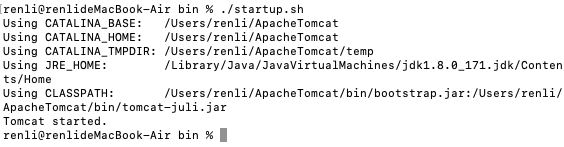
在浏览器中访问 http://localhost:8080 即可看到提示: 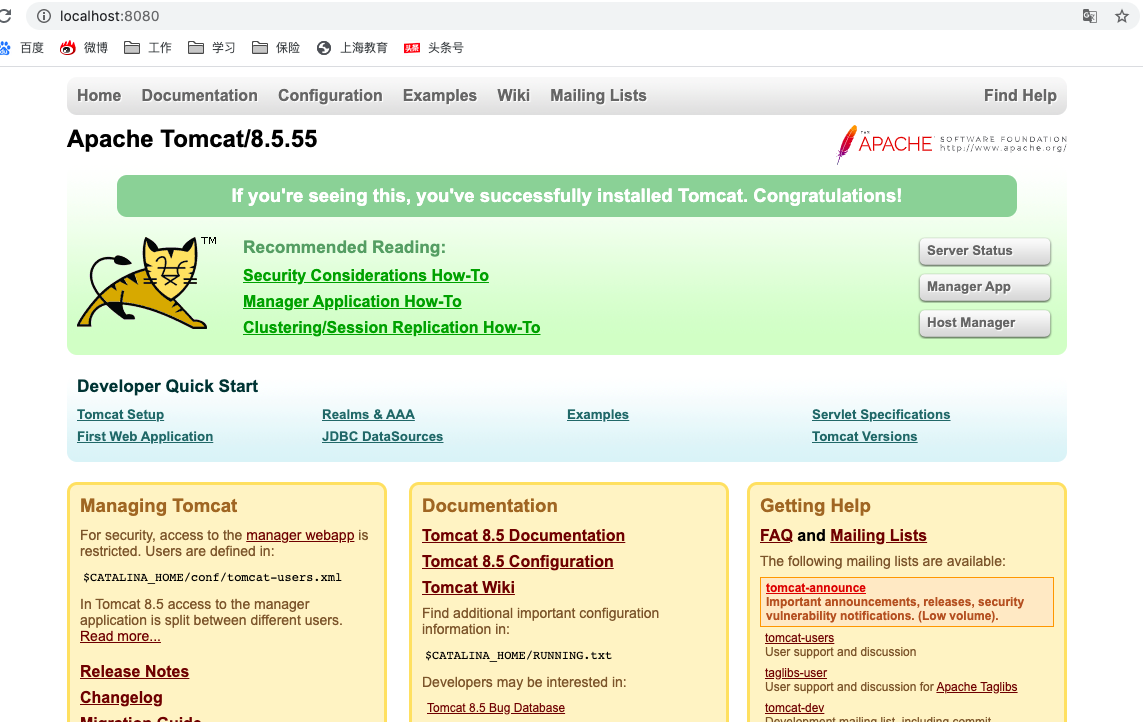
3、修改端口号(如果端口号8080不能使用,可通过修改conf文件下的server.xml配置文件来使用其他端口)
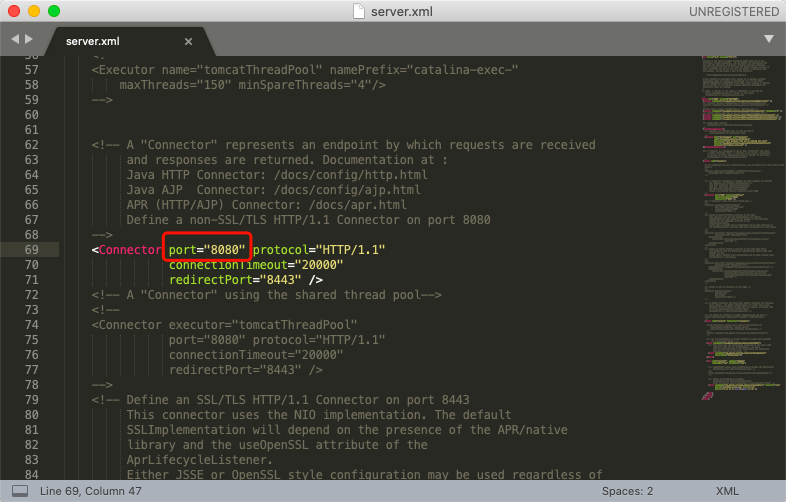
修改为8090,就在浏览器中访问 http://localhost:8090
4、配置Tomcat应用管理GUI用户
打开conf文件夹下的tomcat-users.xml 添加一个用户:

<role rolename="manager-gui"/>
<user username="tomcat" password="123456" roles="manager-gui"/>
重新启动服务,访问 http://localhost:8080 , 点击Manager App:
用户名与密码即刚设置的 tomcat 与 123456
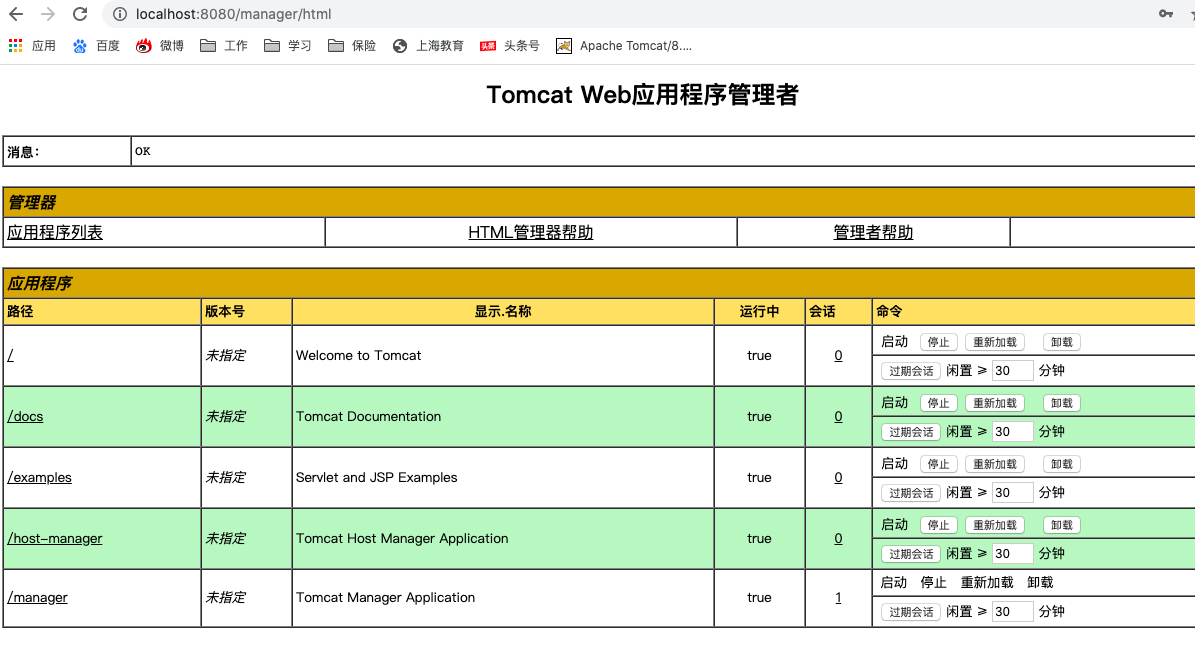
配置idea
new project - empty 创建空项目
new module 选择java不选java Enterprise
Run->Edit Configuration->左上角加号->Tomcat Server(注意不是TomEE )->Local 配置好tomcat所在目录
回到项目界面,右键项目名称->add framwork support->选中Web Application->java ee 8 version4-勾选创建web.xml
配置Tomcat的Deployment->右边的加号->选择Artifact
